2021年06月16日更新
アバスト無料アンチウイルスが勝手にインストールされた時の削除方法!
アバスト(Avast Antivirus)という無料アンチウイルスソフトがなぜか勝手にインストールされていることがあります。勝手にインストールされた無料アンチウイルスソフトのアバスト(Avast Antivirus)を削除する方法についてを解説していきます。
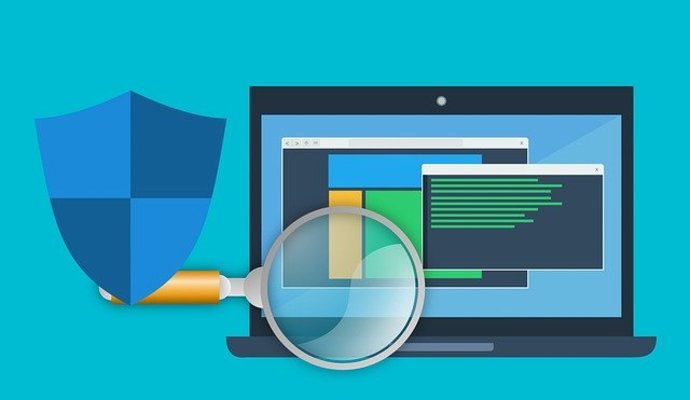
アバスト無料アンチウイルスが勝手にインストールされた時の削除方法
Windowsに様々なソフトを入れている人が多いと思いますが、そんな中、なぜかインストールした覚えがないのに「アバスト」という無料のアンチウイルスソフトがインストールされていることがあります。
アバスト無料アンチウイルス/Avast Antivirusとは
無料アンチウイルスソフトであるアバスト(Avast Antivirus)とはどのようなものなのか、知らない人には不安でしかありませんよね。
どんなソフト?
アバストは「アンチウイルスソフト」というもので、いわゆるセキュリティソフトで、ウイルスを除去するソフトです。Windowsになぜか勝手にインストールされたアバストはFree版(無料)であることが確認できるかと思います。
危険性は?
Free版(無料版)とはいえ、勝手にインストールされているというのは、なぜインストールされたのか分からない、という人が多いでしょうから、アバスト(Avast Antivirus)に対する不安が大きい人も少なくないでしょう。
安心していただきたいのは、前述したとおりアバストがアンチウイルスソフトである点です。Free版なのは何かしらのソフトをインストールした際に広告ソフト――いわゆるお試しソフトとして一緒にインストールしたものだからですね。
例えばJDownloader2などのソフトを入れた際、このアバストFree版のインストールの画面が表示されます。ここで「Accept」を押すとアバストFree版のインストールに同意したことになります。これが勝手にインストールされた原因です。
アバスト無料アンチウイルスの削除方法
基本的に、セキュリティソフトを既に利用している人が多いかと思いますが、アンチウイルスソフトは1つのパソコンの中に競合しないほうがいいです。そのため、勝手にインストールされたアバストはアンインストール/削除しましょう。
勝手にインストールされたアバストをアンインストール/削除する方法を説明していきます。
公式の削除ツールをダウンロード
アバスト公式サイトには、アバストを削除する公式ツールがあります。この公式ツールを使用して、勝手にインストールされた無料のアバストをアンインストール/削除しましょう。
下記リンク先にアクセスし、「avastclear.exe」のリンクをクリックして、アンインストールツールをダウンロードしてください。
ダウンロードしたファイルを使ってアンインストール
Windowsをセーフモードで起動して、ダウンロードした「avastclear.exe」を実行して削除(REMOVE)をしましょう。
Windowsセキュリティをチェック
再起動後、設定からWindowsのセキュリティ状況を確認してください。アバストが削除されているかどうか確認した上で、利用しているセキュリティソフトが動いているかどうかも確認しましょう。
avastclearを削除する
勝手にインストールされたアバストのアンインストール/削除ができたのであれば、ダウンロードした「avastclear.exe」は不要ですので削除しましょう。
アンインストールできない場合の対処法
なお、アバストのアンインストールができない/消せない場合は、何かしらのエラーが生じてアバスト公式の削除方法が利用できないことがあります。
アバストのアンインストールができない/消せない場合は強制アンインストールソフトなどを利用してください。アンインストールできない/消せない場合におすすめのアンインストールソフトは「Revo Uninstaller」や「IObit Uninstaller」などがあります。
最後に
勝手にインストールされているアバストは、既にアンチウイルスソフトがインストールされている場合は逆に危険ですので、削除したほうがいいです。
公式ツールを利用すれば簡単にアンインストール/削除できますが、場合によってはアバストを消せないこともあります。その場合は強制アンインストールソフトを利用するなどして対処してください。
 【アバスト無料アンチウイルス】使い方/評価を解説!
【アバスト無料アンチウイルス】使い方/評価を解説! 【Avast】アンインストールできない時の対処法を解説!
【Avast】アンインストールできない時の対処法を解説! 「アバスト インターネット セキュリティ 2019」の評価/レビューを紹介!
「アバスト インターネット セキュリティ 2019」の評価/レビューを紹介!




